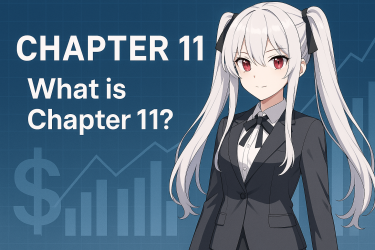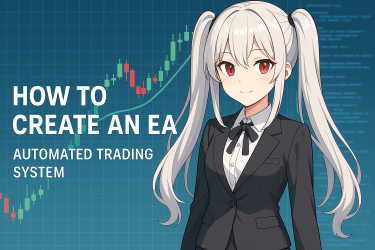- 1 1. Panduan Pemasangan Indikator MT5: Tingkatkan Strategi Trading Anda dengan Indikator Kustom
- 2 2. Apa itu Indikator Kustom?
- 3 3. Cara Mendapatkan Indikator Kustom untuk MT5
- 4 4. Cara Memasang Indikator di MT5 untuk PC
- 5 5. Cara Mengatur Indikator Standar pada MT5 untuk Mobile
- 6 6. Cara Menghapus Indikator (PC & Mobile)
- 7 7. Kompatibilitas dengan Indikator MT4
- 8 8. Kesimpulan
- 9 Referensi
1. Panduan Pemasangan Indikator MT5: Tingkatkan Strategi Trading Anda dengan Indikator Kustom
MetaTrader 5 (MT5) adalah platform trading serbaguna yang digemari oleh para trader di seluruh dunia. Salah satu keunggulannya adalah kemampuan untuk menggunakan indikator kustom, yang memungkinkan analisis pasar yang fleksibel dan unik di luar indikator standar. Artikel ini akan memberikan panduan mendetail tentang cara menambah dan menghapus indikator pada MT5 versi PC dan mobile, serta informasi mengenai kompatibilitas dengan MT4.
2. Apa itu Indikator Kustom?
Indikator kustom adalah alat analisis unik yang dikembangkan menggunakan “MQL5,” bahasa pemrograman khusus untuk MT5. Alat ini memungkinkan analisis berdasarkan pola pasar dan kondisi trading spesifik yang tidak dapat disediakan oleh indikator standar.
Indikator kustom tersedia dalam format file berikut:
- .mq5 file: File kode sumber yang dapat diedit
- .ex5 file: File yang telah dikompilasi dan dibaca oleh MT5
Catatan penting: Pemrograman untuk MT4 dan MT5 berbeda, sehingga indikator MT4 tidak dapat langsung ditambahkan ke MT5.
3. Cara Mendapatkan Indikator Kustom untuk MT5
Disarankan untuk mengunduh indikator dari sumber yang tepercaya. Situs-situs berikut menawarkan indikator gratis dan berbayar:
- MQL5 CodeBase: Situs resmi dengan banyak indikator berperingkat tinggi yang tersedia.
- Forex Factory: Komunitas untuk para trader, yang ditandai dengan ulasan pengguna yang membantu dalam pemilihan.
Langkah-langkah Mengunduh
- Pilih Indikator: Pilih indikator gratis atau berbayar berdasarkan kebutuhan Anda.
- Pindai Virus: Selalu lakukan pemindaian virus setelah mengunduh untuk keamanan.
4. Cara Memasang Indikator di MT5 untuk PC
Berikut adalah langkah-langkah spesifik untuk menambahkan indikator kustom ke MT5 versi PC.
- Jalankan MT5 dan Buka Folder Data
- Buka “File” > “Open Data Folder.”
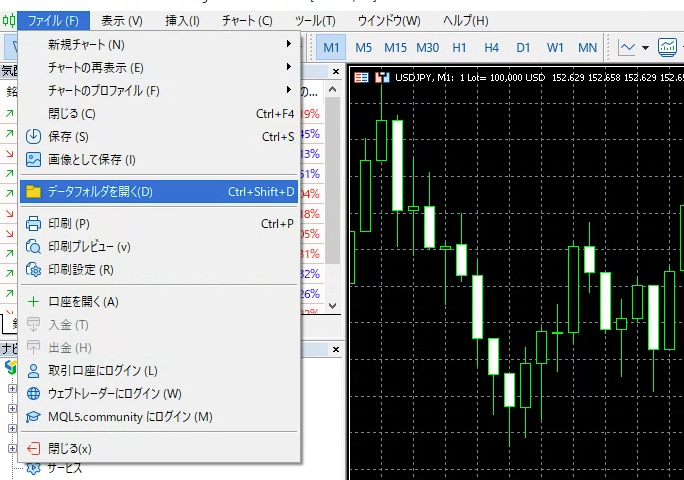
- Salin Indikator ke Folder yang Ditentukan
- Di dalam folder data, buka “MQL5” > “Indicators,” lalu salin file indikator yang telah diunduh ke dalam folder ini.
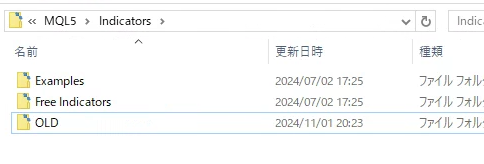
- Mulai Ulang MT5 dan Verifikasi Indikator
- Setelah memulai ulang platform, indikator akan muncul di jendela Navigator. Cukup seret dan lepaskan ke grafik untuk menyelesaikan pemasangan.
Tips: Menambahkan indikator kustom memungkinkan analisis lanjutan yang disesuaikan dengan kondisi pasar tertentu.
5. Cara Mengatur Indikator Standar pada MT5 untuk Mobile
Meskipun indikator kustom tidak dapat digunakan pada versi mobile, Anda dapat dengan mudah menambahkan indikator standar.
- Jalankan Aplikasi MT5
- Navigasi ke tab “Grafik” dan ketuk ikon “f” di bagian atas layar.
- Pilih dan Konfigurasi Indikator
- Pilih indikator yang ingin Anda tampilkan, sesuaikan pengaturannya seperti periode dan warna pada layar konfigurasi, lalu ketuk “Selesai.”
Tips: Anda dapat mengatur indikator standar kapan saja, membuatnya mudah untuk mempersiapkan lingkungan trading Anda di mana saja.
6. Cara Menghapus Indikator (PC & Mobile)
Berikut adalah langkah-langkah untuk menghapus indikator saat Anda tidak lagi membutuhkannya.
Menghapus di PC
- Klik kanan pada indikator di grafik dan pilih “Indicator List.”
- Pilih indikator yang ingin Anda hapus dan klik “Delete.”
Menghapus di Mobile
- Ketuk ikon “f” di bagian atas layar grafik untuk menampilkan daftar indikator.
- Pilih indikator yang ingin Anda hapus dan ketuk “Hapus.”
7. Kompatibilitas dengan Indikator MT4
Indikator MT4 tidak dapat digunakan langsung di MT5 karena ditulis dalam bahasa pemrograman yang berbeda. Disarankan untuk menggunakan versi yang secara khusus dirilis untuk MT5 jika tersedia.
8. Kesimpulan
Memanfaatkan indikator kustom MT5 dapat memperluas cakrawala trading Anda dan meningkatkan akurasi Anda. Menguasai pemilihan, pemasangan, dan penghapusan indikator adalah kunci kesuksesan. Dengan menemukan dan mengatur indikator yang sesuai dengan gaya trading Anda, Anda dapat memaksimalkan fungsionalitas MT5 dan meningkatkan kualitas trading Anda.
Referensi
MT5はデフォルトのインジケーターだけでなく、MQL5という専用のプログラム言語で書かれたインジケーターを表示することが…